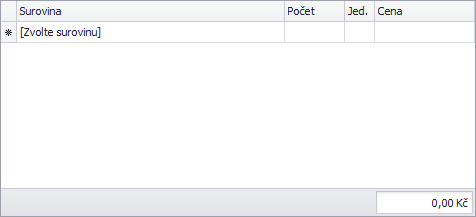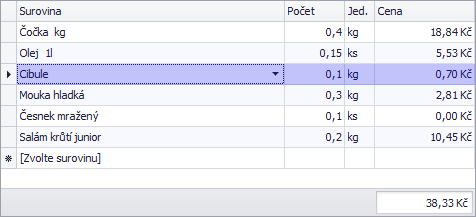| 1. | Otevřeme nabídku "Číselníky" a vybereme položku  "Jídla a receptury". "Jídla a receptury". |
| 2. | V okně "Číselník jídel" vybereme konkrétní jídlo a klikneme na tlačítko  "Otevřít...". "Otevřít...". |
| 3. | V okně "Karta jídla" klikneme na tlačítko  "Nová...". "Nová...". |
| 4. | V otevřeném okně "Receptura" vyplníme pole Název receptury, které je povinné. Přednastavená hodnota je "Receptura 1". Název receptury nemůže být prázdný text. |
| 5. | V tabulce pod nadpisem "Položky receptury na 10 porcí:" vložíme jednotlivé suroviny nové receptury:
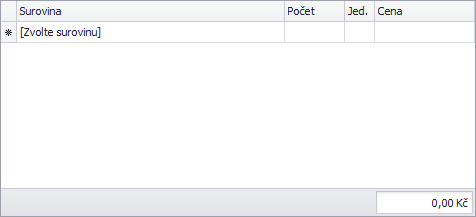 Tabulka surovin receptury
Surovinu vložíme tak, že klikneme na buňku ve sloupci Surovina na řádku označeném hvězdičkou (zpravidla ten poslední řádek) a vybereme ze seznamu požadovanou surovinu. Pak vložíme počet surovin na 10 porcí do buňky ve sloupci Počet. Ve sloupci Jednotka (Jed.) bude předvyplněna jednotka dle číselníku vedeného zboží. Sloupec Cena informuje o průměrné ceně za danou surovinu a zohledňuje počet. |
| 6. | Přidáme další suroviny, dle potřeby (bod 5). Počet a suroviny je možné i po vložení do tabulky nadále měnit. Počet suroviny musí být číselně větší než 0. Je možné zadat počet surovin s přesností na 3 desetinná čísla. |
| 7. | Pokud chceme smazat surovinu z receptury, nejprve označíme řádek v tabulce tak, že klikneme na levou krajní buňku. Daný řádek bude označen barvou a šipkou směřující doprava (viz obrázek).
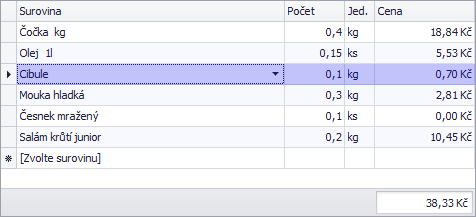 Tabulka surovin receptury - označený řádek (Cibule)
Poté jen stiskneme tlačítko Delete a potvrdíme smazání řádku pomocí dialogového okna. |
| 8. | Nakonec receptuře přiřadíme kategorii stravy (nutné pro jídelní lístek a normování). Pomocí tlačítka  "Přidat..." vybereme ze seznamu příslušnou kategorii. K receptuře můžeme přidat i více kategorií stejným postupem. "Přidat..." vybereme ze seznamu příslušnou kategorii. K receptuře můžeme přidat i více kategorií stejným postupem. |
| 9. | Nakonec potvrdíme veškeré změny tlačítkem  "Ok". "Ok". |
|